Dažreiz, mēģinot atjaunināt sistēmu Windows, var tikt parādīts kļūdas kods 0x800706b5, ja atjauninājumu neizdodas instalēt. Šīs kļūdas dēļ sistēma var arī uzkarst, un kļūdas kods dažkārt var parādīties pat pēc atjauninājuma instalēšanas. Tam ir dažādi iemesli, piemēram, jūsu Windows atjaunināšanas kešatmiņas faili var būt bojāti, sistēmas faili var būt bojāti, atjaunināšanas traucējumi un kļūdas utt. Par laimi, ir daži labojumi, kas var palīdzēt atrisināt problēmu. .
1. risinājums: palaidiet Windows atjaunināšanas problēmu risinātāju
Sistēmā Windows ir iebūvēts problēmu novēršanas rīks, lai atklātu un novērstu problēmas ar Windows Update, kas var palīdzēt atbrīvoties no kļūdas 0x800706b5.
- Atveriet lietotni Iestatījumi, izmantojot
Win + Isaīsni, un ierakstiettroubleshootmeklēšanas lodziņā kreisajā pusē.
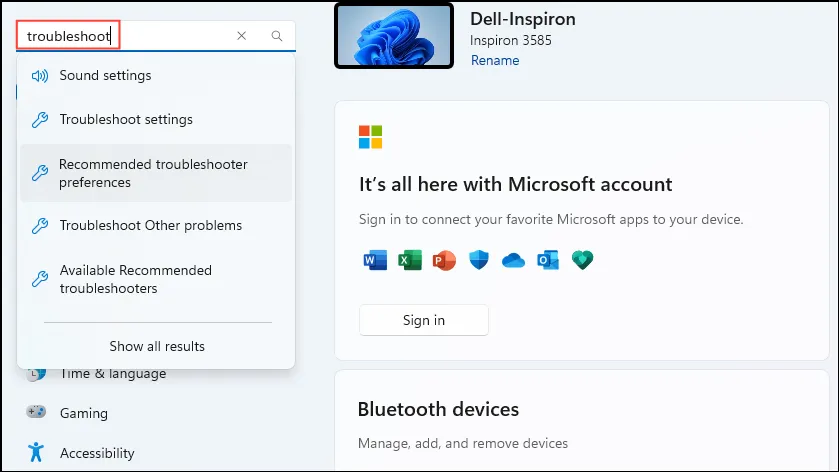
- Parādītajā opciju sarakstā noklikšķiniet uz “Citu problēmu novēršana”.
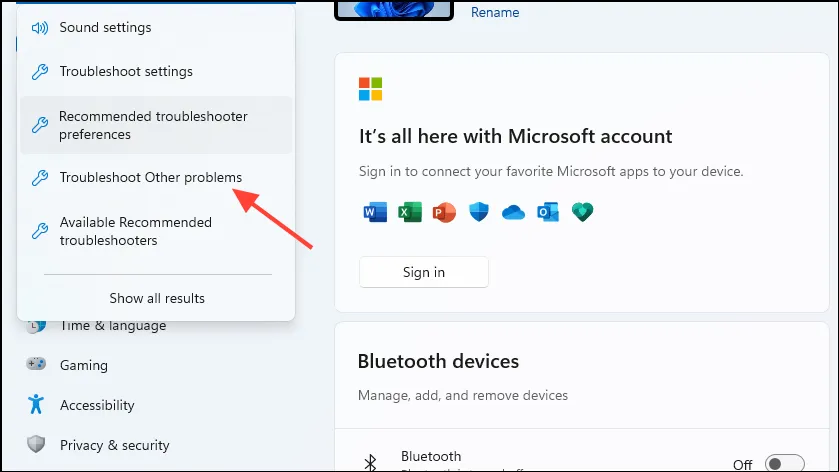
- Nākamajā lapā jūs redzēsit dažādu komponentu, piemēram, audio, tīkla un printera, problēmu risinātājus. Noklikšķiniet uz pogas Palaist, kas atrodas Windows atjaunināšanas opcijas labajā pusē.
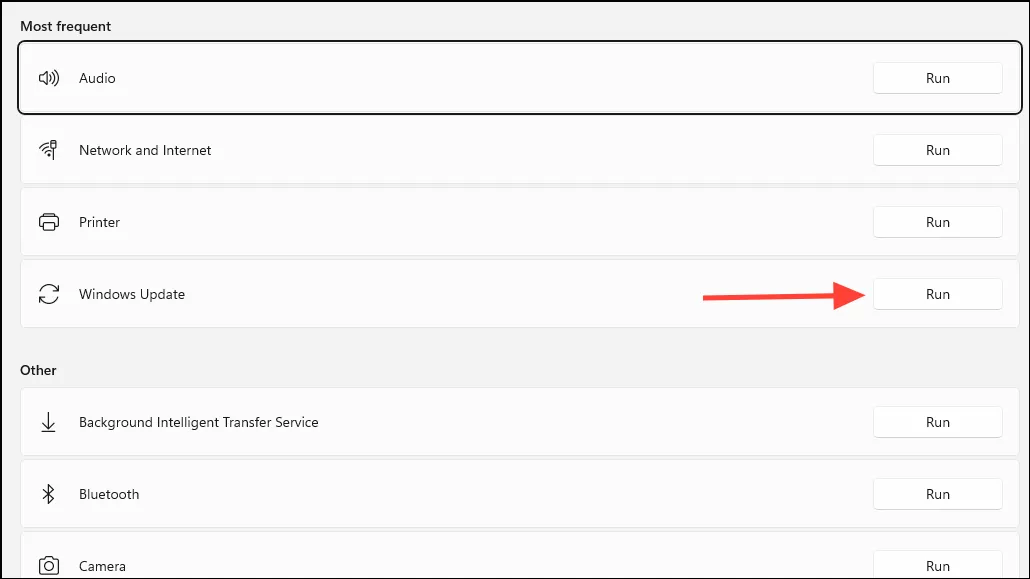
- Ļaujiet darboties problēmu risinātājam un pēc tam izpildiet ekrānā redzamās darbības. Pēc tam varat aizvērt problēmu risinātāju, taču, lai izmaiņas stātos spēkā, iespējams, būs jārestartē dators.
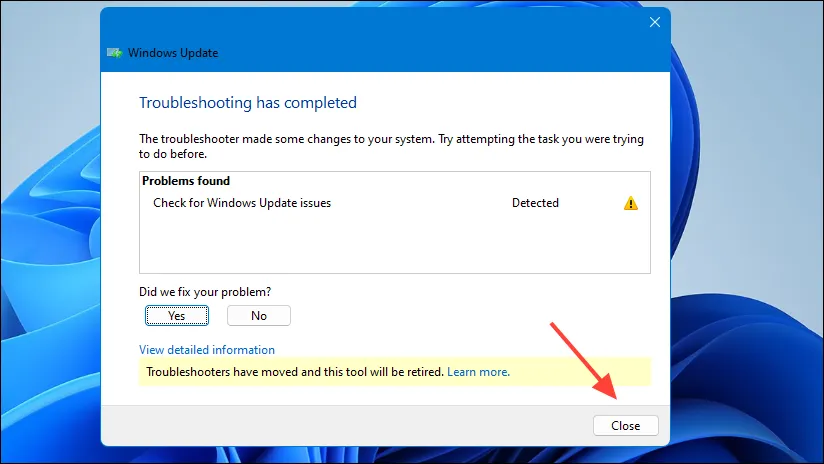
2. risinājums: atlasiet opciju Atjaunināt un restartēt
Ja ir neapstiprināti atjauninājumi, kas jāinstalē, noklikšķinot uz barošanas pogas, tiks parādīta opcija Atjaunināt un restartēt. Ja nevarat instalēt gaidošos atjauninājumus no lietotnes Iestatījumi lapas Atjauninājumi, tas var jums palīdzēt.
- Atveriet pogu Sākt un noklikšķiniet uz barošanas pogas.
- Noklikšķiniet uz “Atjaunināt un restartēt”, lai ļautu sistēmai instalēt atjauninājumus.
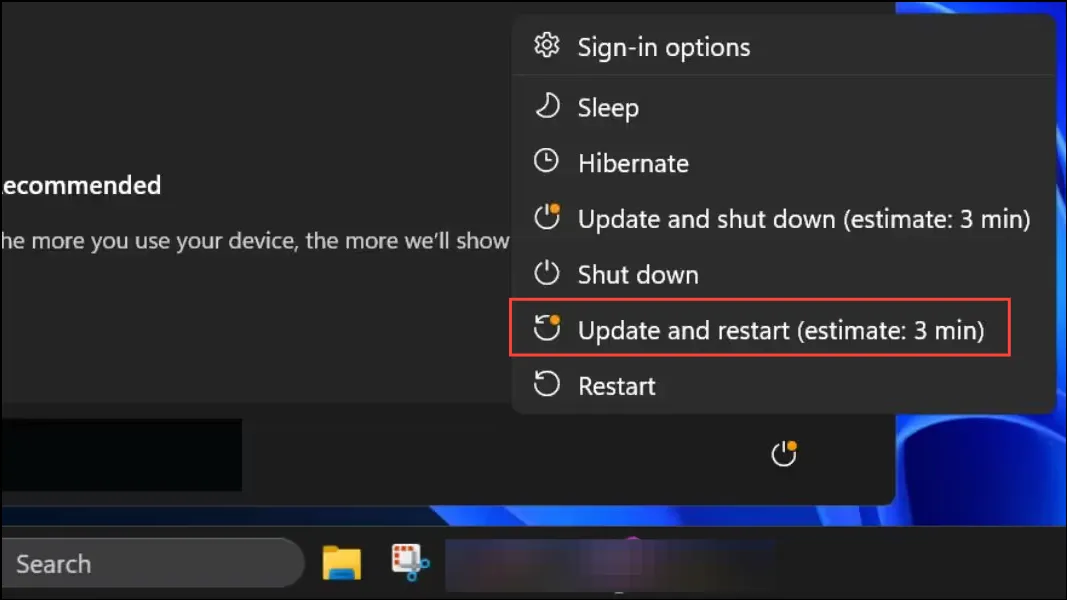
- Pagaidiet, līdz dators tiek restartēts, un kļūdai vairs nevajadzētu būt.
3. risinājums: restartējiet Windows atjaunināšanas pakalpojumu
Windows atjaunināšanas pakalpojums dažkārt var tikt bojāts vai saskarties ar traucējumiem, kā rezultātā var rasties kļūda 0x800706b5. Šādā gadījumā varat restartēt pakalpojumu, lai mēģinātu novērst problēmu.
- Atveriet izvēlni Sākt, ierakstiet
services.mscun noklikšķiniet uz Palaist kā administratoram.
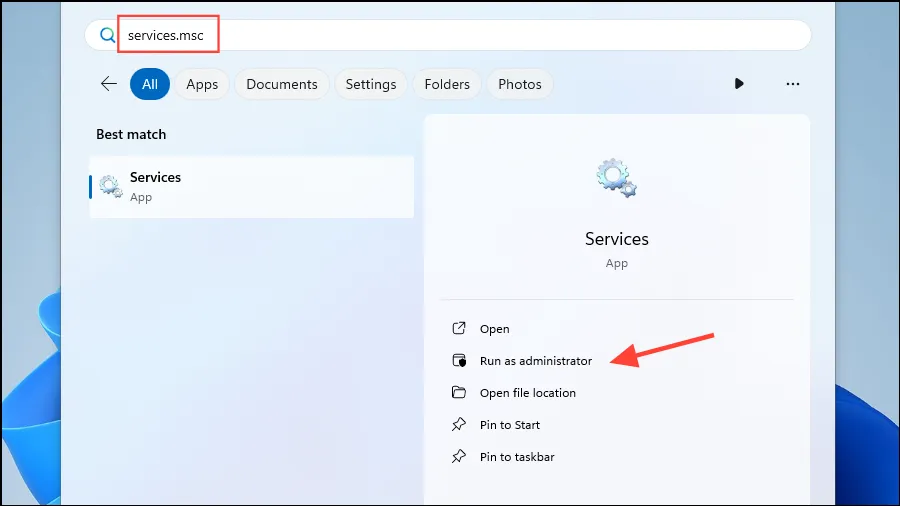
- Kad tiek atvērta pakalpojumu utilīta, ritiniet pakalpojumu sarakstu un atrodiet “Windows atjaunināšana”. Ar peles labo pogu noklikšķiniet uz tā un atlasiet “Properties”.
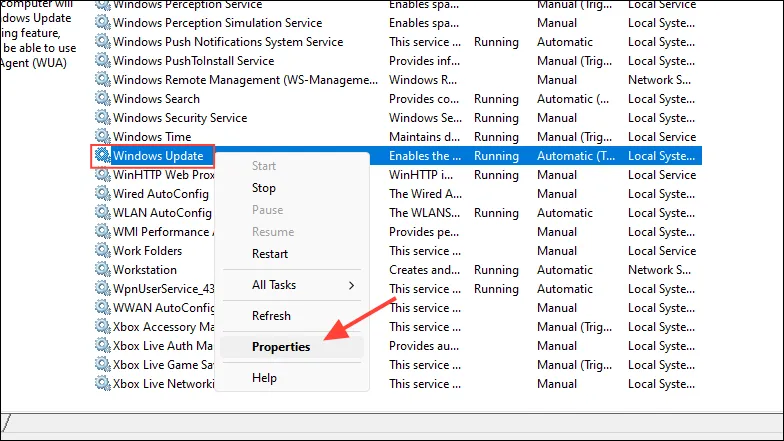
- Atvērtajā dialoglodziņā noklikšķiniet uz pogas Apturēt, kur ir redzams pakalpojuma statuss.
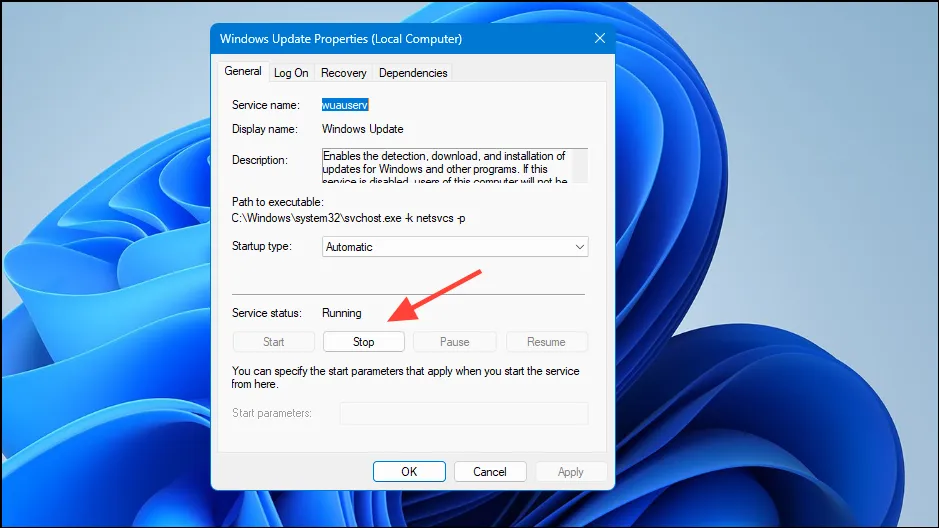
- Tagad vēlreiz atveriet dialoglodziņu Palaist un ielīmējiet
%windir%\SoftwareDistribution\DataStoreto pirms Enter nospiešanas.
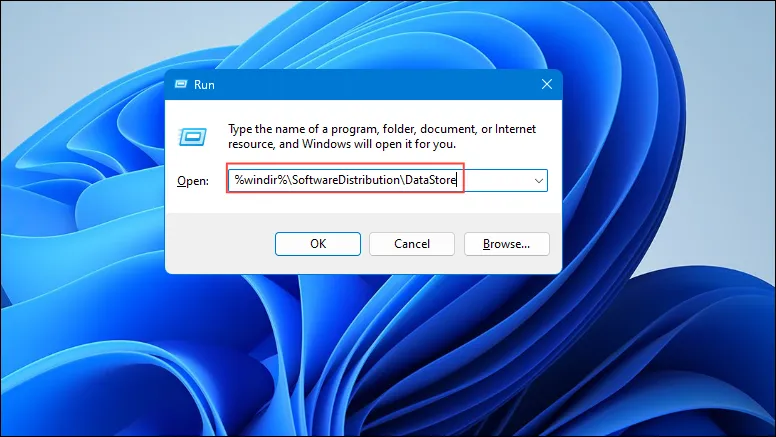
- Tiks atvērts jauns logs. Atlasiet visas mapes un failus un izdzēsiet tos.
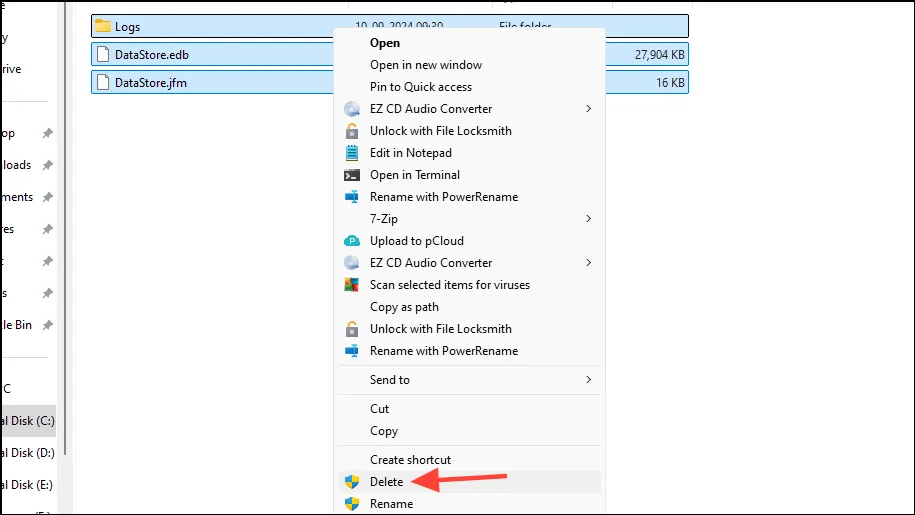
- Kad esat izdzēsis mapes saturu, aizveriet mapi un vēlreiz atveriet utilītu Pakalpojumi. Ar peles labo pogu noklikšķiniet uz Windows Update un pēc tam šoreiz noklikšķiniet uz pogas Sākt.
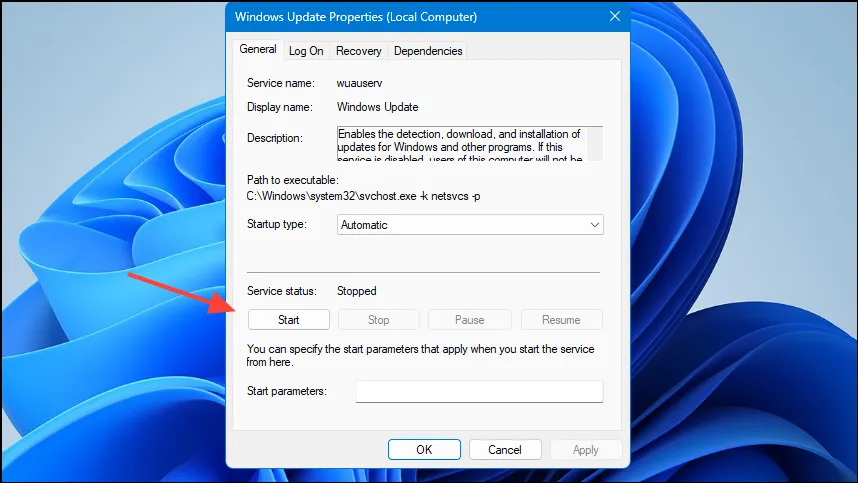
- Visbeidzot noklikšķiniet uz pogas Labi un aizveriet utilītu. Kļūdai vairs nevajadzētu parādīties jūsu sistēmā.
4. risinājums: palaidiet Windows Installer pakalpojumu
Vēl viens kļūdas 0x800706b5 risinājums ir palaist pakalpojumu Windows Installer.
- Atveriet pakalpojumu utilītu, kā paskaidrots iepriekš, un meklējiet pakalpojumu sarakstā Windows Installer pakalpojumus.
- Ar peles labo pogu noklikšķiniet uz tā un pirms utilīta aizvēršanas noklikšķiniet uz “Sākt”.
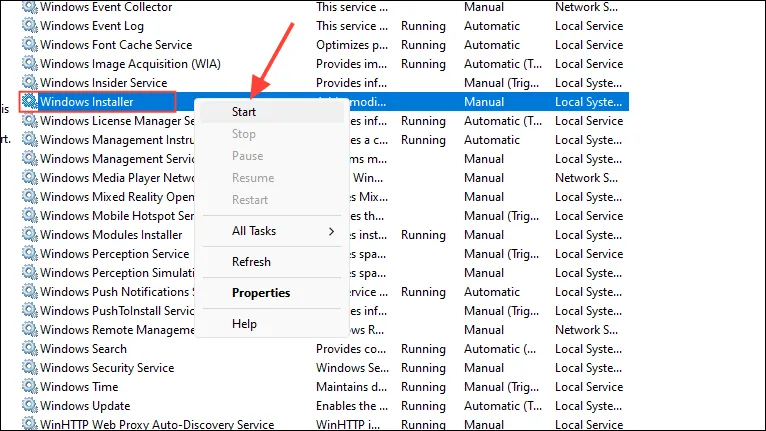
- Mēģiniet vēlreiz palaist Windows Update un pārbaudiet, vai kļūda ir novērsta.
5. risinājums: atiestatiet Windows atjaunināšanas komponentus
Ja Windows atjaunināšanas komponenti ir bojāti, tie ir jāatiestata uz noklusējuma stāvokli, lai novērstu problēmu, kas izraisa kļūdu 0x800706b5.
- Atveriet izvēlni Sākt, ierakstiet
cmdun noklikšķiniet uz Palaist kā administratoram.
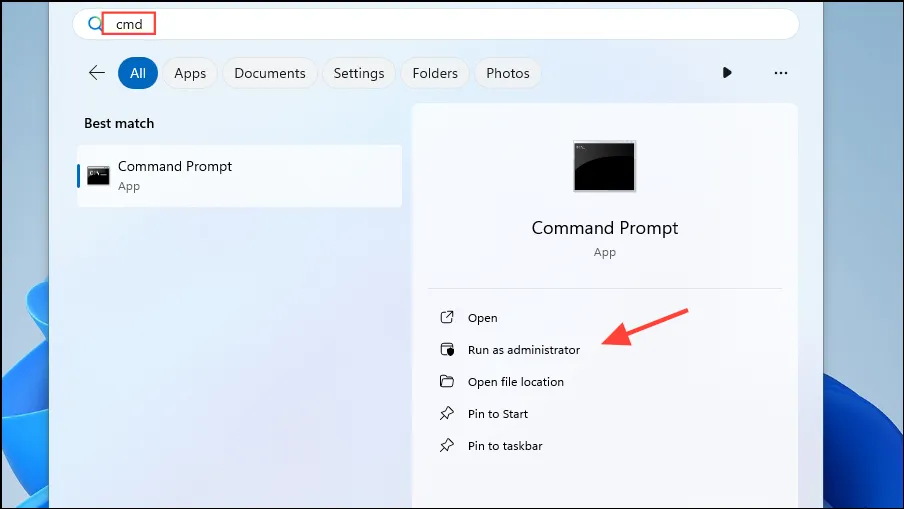
- Kad tiek atvērts komandu uzvednes logs, pa vienam ierakstiet tālāk norādītās komandas, pēc katras nospiežot taustiņu Enter.
net stop bitsnet stop wuauservnet stop appidsvcnet stop cryptsvc
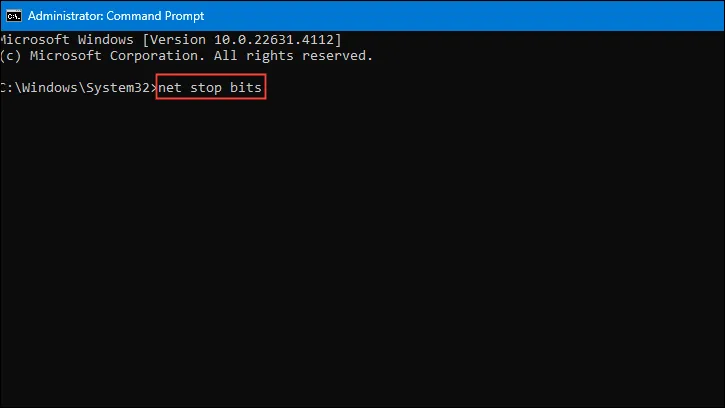
- Pēc iepriekš minēto komandu ievadīšanas ielīmējiet
Ren %systemroot%\SoftwareDistribution SoftwareDistribution.oldkomandu uzvednes logā un nospiediet taustiņu Enter.
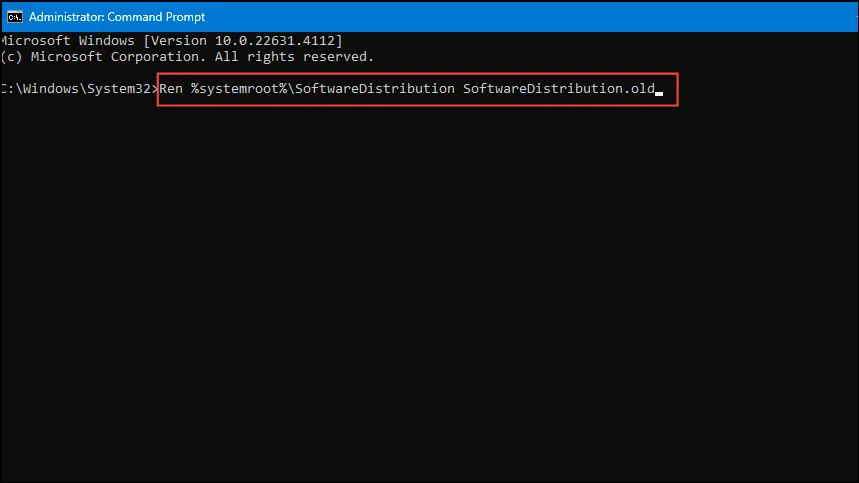
- Izpildiet to ar šādu komandu:
Ren %systemroot%\System32\catroot2 catroot2.oldun vēlreiz nospiediet taustiņu Enter.
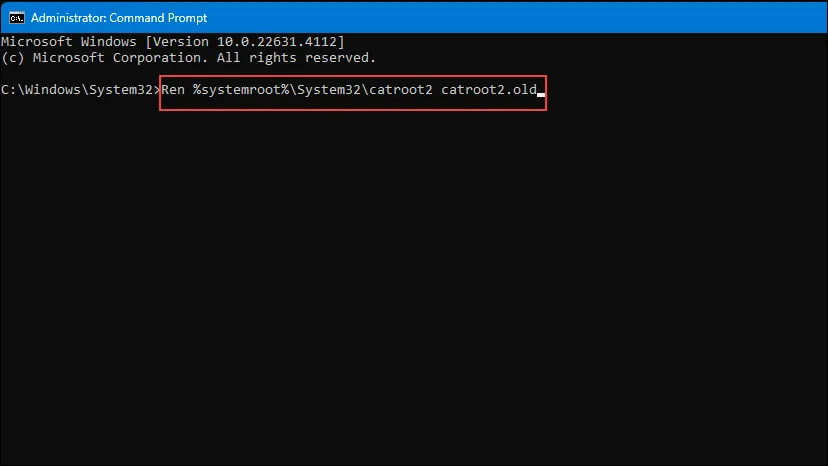
- Visbeidzot, varat restartēt pakalpojumus, pa vienai ievadot šādas komandas un pēc katras nospiežot Enter.
net start bitsnet start wuauservnet start appidsvcnet start cryptsvc
- Kad esat pabeidzis komandu ievadīšanu, sistēma Windows izveidos jaunas mapes catroot2 un SoftwareDistribution un restartēs atjaunināšanas pakalpojumus. Varat restartēt datoru un pēc tam vēlreiz mēģināt instalēt atjauninājumus.
6. risinājums: noņemiet nesen instalētās programmas
Dažreiz kļūda 0x800706b5 tiek parādīta pēc programmas instalēšanas, kas nozīmē, ka programmatūra rada problēmas, kas neļauj instalēt atjauninājumus. Lai to pārbaudītu, varat noņemt lietojumprogrammu un pēc tam vēlreiz mēģināt atjaunināt Windows.
- Atveriet lietotni Iestatījumi un kreisajā pusē noklikšķiniet uz Lietotnes.
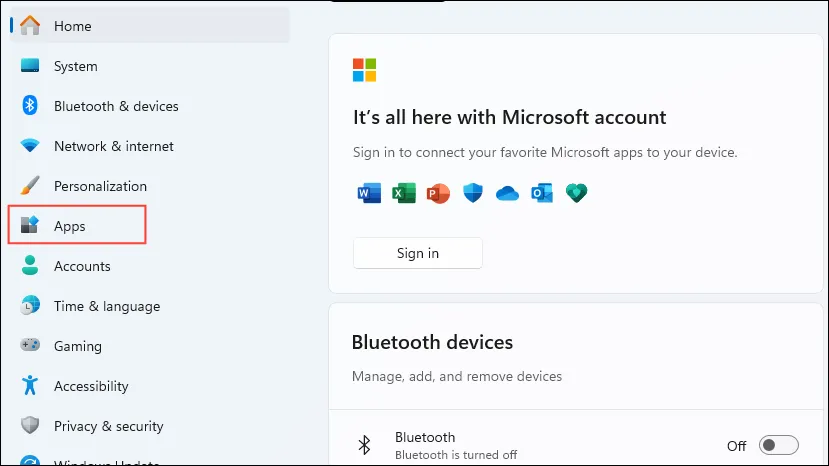
- Pēc tam programmas lapas augšdaļā noklikšķiniet uz Instalētās lietotnes.
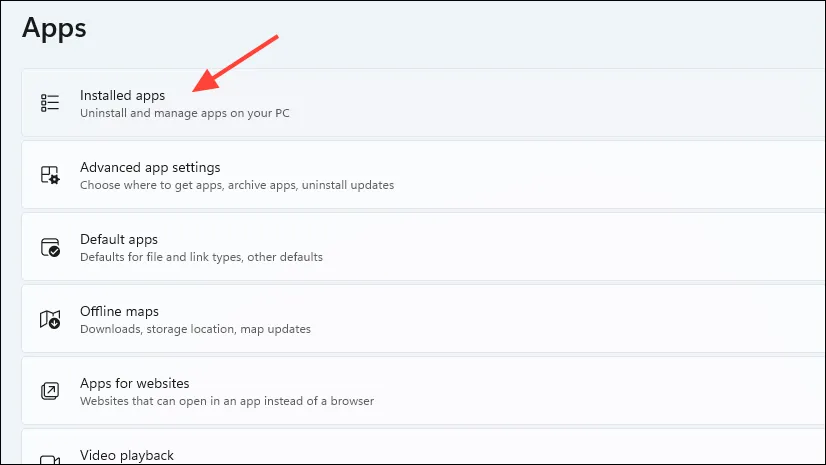
- Tagad jūs redzēsit visas datorā instalētās lietojumprogrammas. Noklikšķiniet uz trim punktiem pa labi no programmas, kuru vēlaties noņemt, un pēc tam uz “Atinstalēt”.
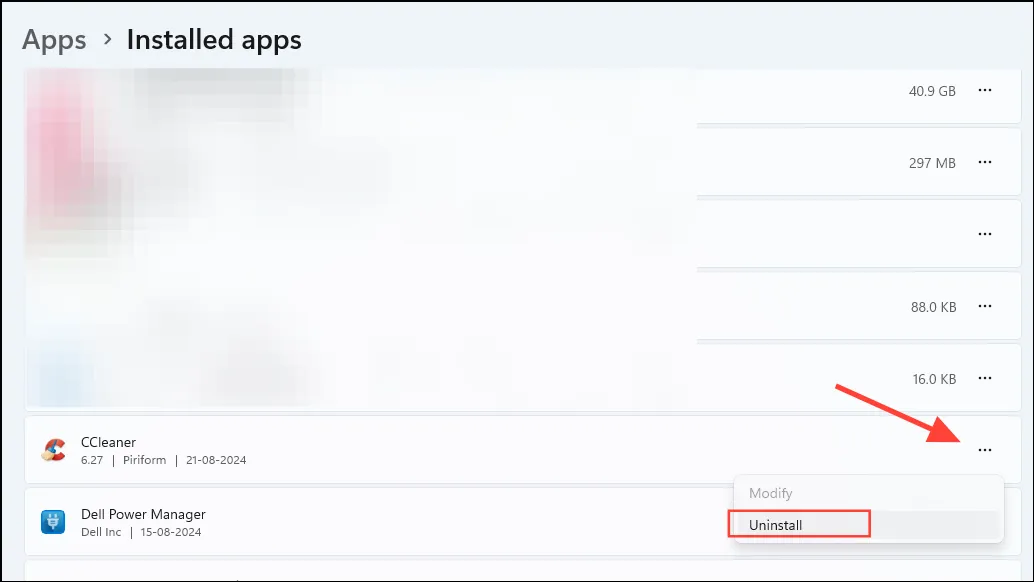
- Pagaidiet, līdz programma tiek noņemta no datora, un pēc tam mēģiniet vēlreiz instalēt atjauninājumus.
7. risinājums: instalējiet atjauninājumu manuāli
Windows atjauninājumus var instalēt manuāli no Microsoft atjauninājumu kataloga, ja, veicot atjaunināšanu no Windows iestatījumiem, tiek parādīta kļūda 0x800706b5.
- Dodieties uz Microsoft atjauninājumu kataloga vietni un ierakstiet tā atjauninājuma KB kodu, kuru vēlaties instalēt.
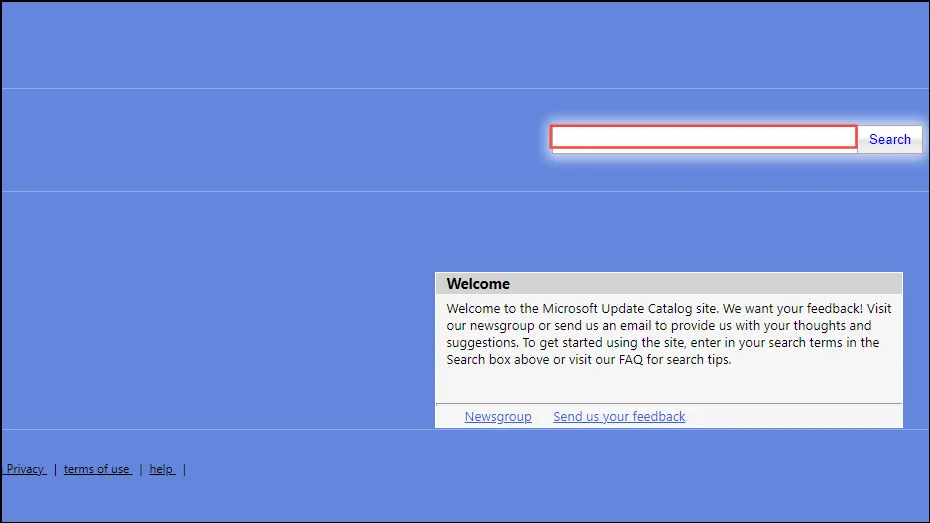
- Jūs redzēsit pieejamo atjauninājumu sarakstu. Noklikšķiniet uz pogas Lejupielādēt atjauninājumam, kuru vēlaties instalēt.
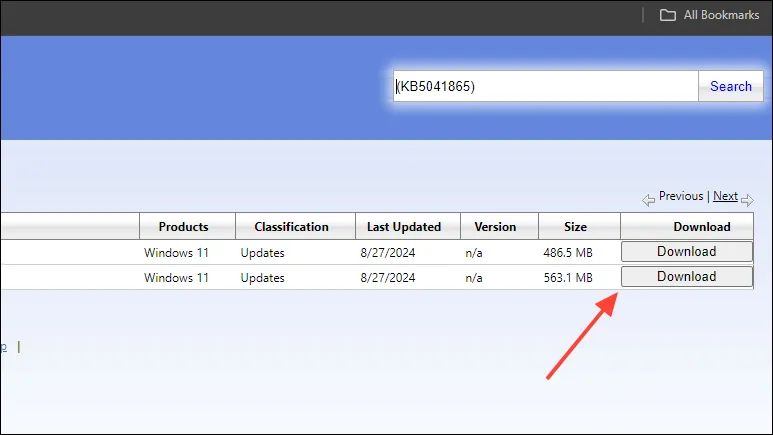
- Parādīsies dialoglodziņš ar saiti, uz kuras varat ar peles labo pogu noklikšķināt un pēc tam noklikšķināt uz “Saglabāt saiti kā…”, lai to saglabātu datorā.
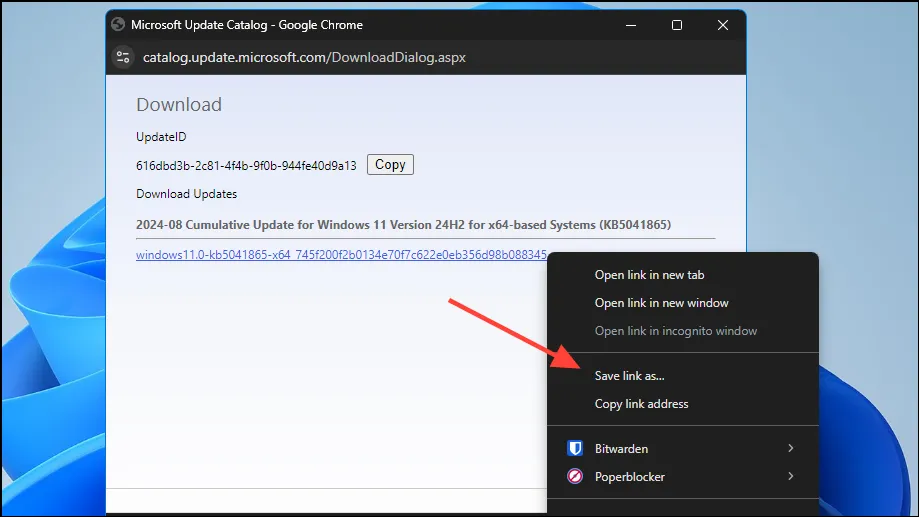
- Kad atjaunināšanas fails ir lejupielādēts, veiciet dubultklikšķi uz tā, lai to instalētu.
8. risinājums: palaidiet Windows sistēmas failu pārbaudītāju
Windows var rasties problēmas, ja Windows resursu aizsardzības (WRP) fails ir bojāts vai tā nav. Lai to novērstu, jums būs jāpalaiž sistēmas failu pārbaudītāja utilīta.
- Atveriet komandu uzvedni ar administratora tiesībām un pēc tam ierakstiet,
sfc /scannowpirms nospiežat Enter.
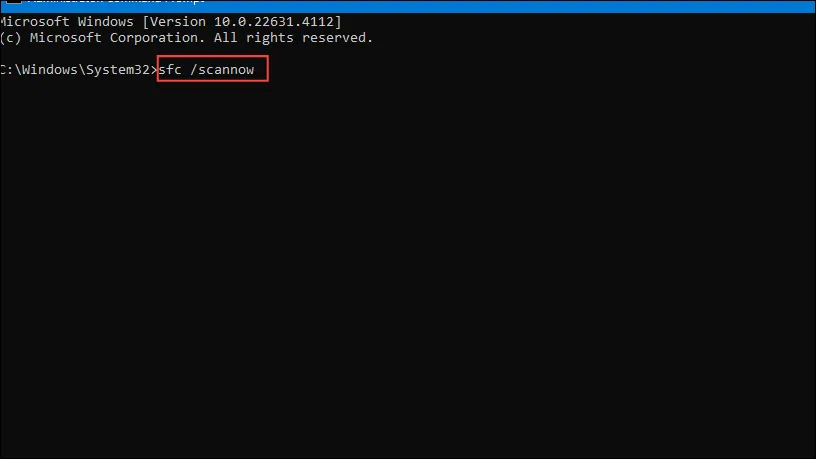
- Pagaidiet, līdz skenēšana ir pabeigta, un pēc tam restartējiet datoru, pirms mēģināt vēlreiz instalēt atjauninājumus.
- Ja SFC parāda kļūdu, komandu uzvednes logā pa vienai ierakstiet šādas komandas, pēc katras nospiežot taustiņu Enter.
DISM /Online /Cleanup-Image /CheckHealthDISM /Online /Cleanup-Image /ScanHealthDISM /Online /Cleanup-Image /RestoreHealth
9. risinājums: veiciet tīru sāknēšanu
Tīra sāknēšana palīdz pārbaudīt, vai kādas trešās puses programmas nerada problēmas un neļauj atjaunināt Windows. Pēc tam varat noņemt problemātisko lietojumprogrammu, kas ļauj veiksmīgi instalēt atjauninājumu.
- Atveriet izvēlni Sākt, ierakstiet
msconfigun noklikšķiniet uz Palaist kā administratoram.
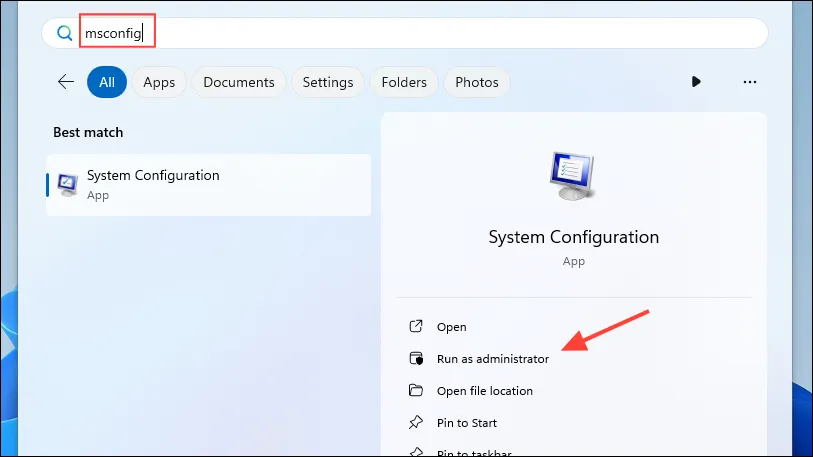
- Kad tiek atvērta sistēmas konfigurācijas utilīta, pārslēdzieties uz cilni Pakalpojumi augšpusē un pēc tam noklikšķiniet uz izvēles rūtiņas blakus opcijai Slēpt visus Microsoft pakalpojumus apakšā, lai to iespējotu.
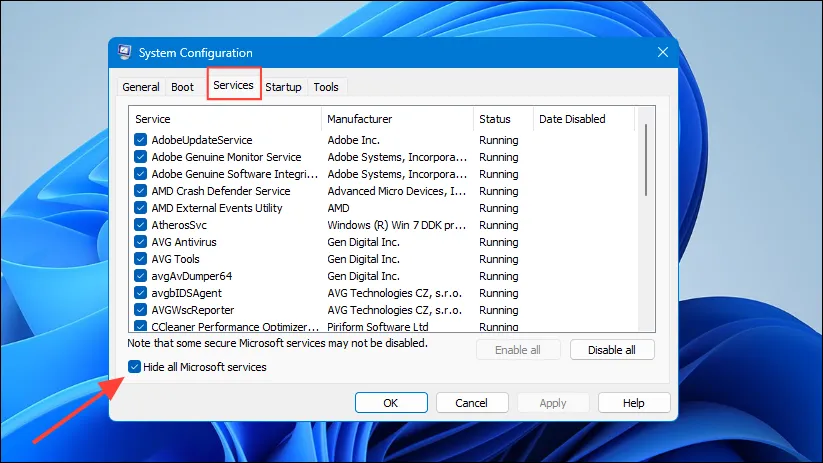
- Tagad noklikšķiniet uz pogas “Atspējot visu”, lai izslēgtu visus trešo pušu pakalpojumus.
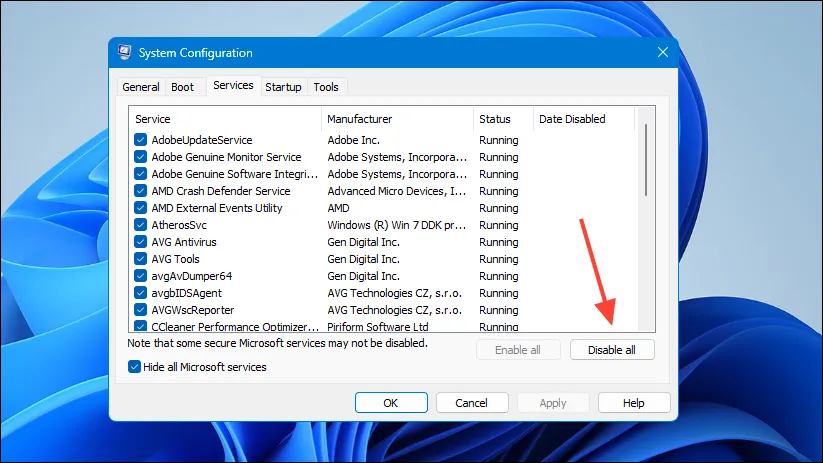
- Pēc tam noklikšķiniet uz cilnes “Startēšana” augšpusē un pēc tam uz “Atvērt uzdevumu pārvaldnieku”.
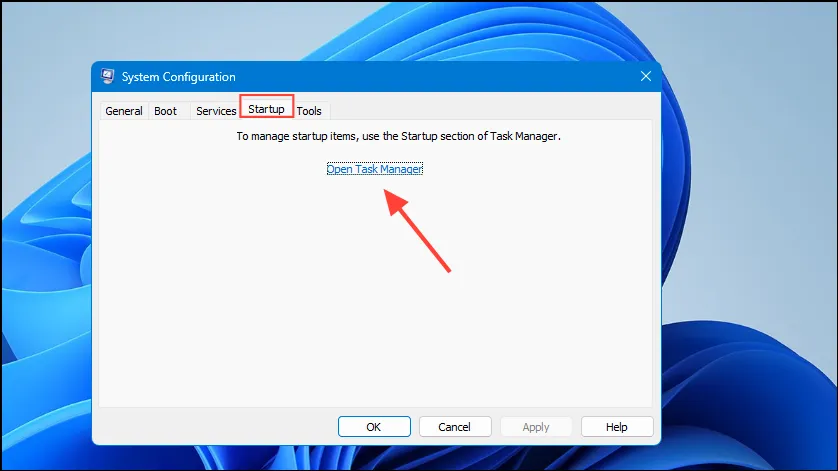
- Kad tiek atvērts uzdevumu pārvaldnieks, ar peles labo pogu noklikšķiniet uz lietojumprogrammām labajā pusē un noklikšķiniet uz “Atspējot” katrai lietojumprogrammai.
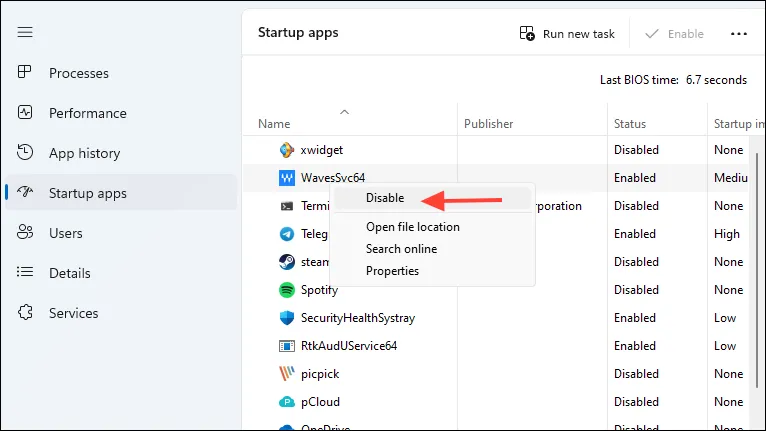
- Aizveriet uzdevumu pārvaldnieku un pēc tam noklikšķiniet uz pogas Labi, lai aizvērtu sistēmas konfigurācijas utilītu. Pēc tam restartējiet datoru, un tas tiks palaists drošajā režīmā. Ja kļūda neparādās, sāciet vienu pēc otras iespējot lietojumprogrammas uzdevumu pārvaldniekā, līdz tiek parādīts, kura programma to izraisa.
Atbildēt